Neues Projekt
Allgemeines
Mit einem Klick auf "Neues Projekt" wird der Prozess zum Anlegen eines neuen Projekts gestartet.
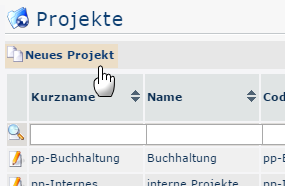
Anschließend öffnet sich die folgende Eingabemaske:
| Vergrößern |
Reiter: Allgemein
Die mit einem orangen Stern markierten Felder müssen ausgefüllt werden während die nicht markierten Felder optional sind.
Die Bearbeitung muss zuerst per Klick auf Neu aktiviert werden. Danach sind die zuvor ausgegrauten Felder frei zu bedienen.
Als nächsten Schritt ist es ratsam die Struktur zu wählen, da dadurch in den entsprechenden Feldern automatisch das Mandanten-Kürzel eingefügt wird:
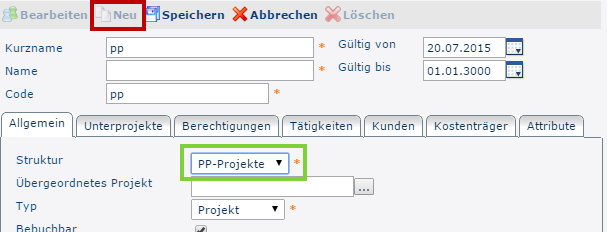
In obigem Screenshot wurde 1. der (nun vergraute) Button Neu bedient und 2. die Struktur PP-Projekte ausgewählt.
Nach der Auswahl der Struktur werden die Felder Kurzname und Code automatisch mit dem unveränderlichen mandantenspezifischen Präfix ausgefüllt (in diesem Beispiel "PP"). Bis auf diese beiden Präfixe sind Kurzname und Code frei wählbar - müssen aber innerhalb des Unternehmens eindeutig sein.
-
Kurzname
Der Kurzname des Projekts inkl. Präfix -
Name
Der frei gewählte, aussagekräftige (Lang-)Name unter dem das Projekt läuft -
Code
Eine frei wählbare Buchstaben-, oder Zahlenkombination, die wie der Kurzname mit dem Präfix beginnt -
Struktur
Darunter ist der Pfad zu verstehen, unter dem das jeweilige Projekt zu finden ist. Ebenfalls mit dem Präfix beginnend. In der Regel ist pro Mandant nur eine Struktur angelegt. -
Übergeordnetes Projekt
Mit diesem Parameter kann bestimmt werden, ob das neue Projekt einem bereits Bestehenden untergeordnet ist. Das ist vom Typ unabhängig. Wird ein übergeordnetes Projekt angegeben, wird im Projektstammblatt (siehe Übersicht) in der Spalte Oberste Ebene Nein angezeigt.
Auch wird das neue Projekt in Folge in hierarchischen Ansichten (wie bei der Suche eines Projekts) unter dem übergeordneten Projekt angezeigt:
-
Bebuchbar
Mit diesem Kontrollkästchen kann bestimmt werden, ob das Projekt für die berechtigten Benutzer bebuchbar sein soll oder nicht. Näheres unter Berechtigungen. -
Verrechenbar
Zeigt an, ob es sich um ein verrechenbares Projekt (z.B. Kundenprojekte) oder um ein nicht verrechenbares Projekt (z.B. interne Projekte) handelt -
Voreinstellung Verrechenbarkeit von Aufwänden
? -
Geplanter Aufwand für dieses Projekt (Stunden)
Hierbei handelt es sich um die Anzahl an Stunden, die voraussichtlich nötig ist um das Projekt abzuschließen -
Geplanter Aufwand für dieses und alle Unterprojekte (Stunden)
?
Darunter ist der Zeitaufwand in Stunden zu verstehen, der für dieses Projekt einschließlich all seiner Subprojekte angenommen wurde.
Im Fall vom Projekt Kundenprojekte, ergibt sich dieser Wert aus der Summe vom geplanten Aufwand für Kundenprojekte und dem geplanten Aufwand vom Subprojekt desselben, Workflow EDV -
Summe Geplanter Aufwände dieses und aller Unterprojekte
? -
Beschreibung
Hier kann ein beliebiger Text zur näheren Beschreibung des Projekts erfasst werden
Wenn alle Felder ausgefüllt wurden, kann das Projekt durch einen Klick auf Speichern angelegt werden. Das erfolgreiche Speichern wird mit einer entsprechenden Meldung (Projekt 'XY' wurde erfolgreich gespeichert!) bestätigt. Das Projekt scheint jetzt im Projektstammblatt auf und kann jederzeit bearbeitet werden.
Reiter: Unterprojekte
Hier sind bei der Neuanlage eines Projekts keine Veränderungen vorzunehmen. Es kann jedoch später, nach der Auswahl eines Projekts, eingesehen, ob und in welcher hierarchischen Beziehung das Projekt zu anderen Projekten steht.
Beispiel
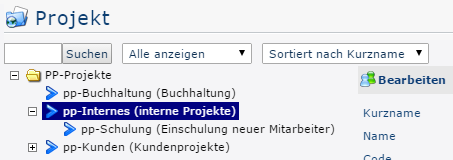
Zuerst wird ein Projekt ausgewählt. Um sich in längeren Listen zurechtzufinden kann nach dem Projekt gesucht werden, oder eine Sortierung nach Kurznamen, Namen oder Code vorgenommen werden.
Im Reiter Unterprojekte werden dann (sofern vorhanden) die entsprechenden Unterprojekte fett unter dem gewählten Projekt angezeigt. (In diesem Fall pp-Schulungen)
| Vergrößern |
Reiter: Berechtigungen
Nach einem Klick auf diesen Reiter öffnet sich die folgende Maske:
| Vergrößern |
-
Berechtigungstyp
in Arbeit -
Ausführender
in Arbeit -
Vererben
in Arbeit -
Negativ
in Arbeit -
Buchen
in Arbeit -
Umbuchen
in Arbeit -
Verändern
in Arbeit -
Gültig von
in Arbeit -
Gültig bis
in Arbeit - Löschen
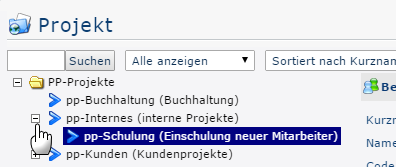
Keine Kommentare vorhanden.